تبدیل فایل های تصویری به یکدیگر
تبدیل فایل های تصویری به یکدیگر , دانلود نرم افزار، ترفندها، توصیه ها و آموزش های جانبی مرتبط
اولین و تنها وبلاگ تخصصی آموزش نرم افزار جت آودیو (jetAudio) به زبان فارسی (وبلاگی برای طرفداران جت آودیو)
تبدیل فایل های تصویری به یکدیگر
در تبدیل کننده جت آدیو میتوانید ۷ عمل زیر را انجام دهید
0. نمای کلی تبدیل کننده ویدیویی (Convert Video)
- تبدیل فایل های تصویری به یکدیگر
- تبدیل فایل های تصویری به صوتی
- بریدن تکه ای از ویدیو و تبدیل آن به فایل تصویری یا صوتی
- تبدیل فایل های تصویری به فرمت قابل اجرا برروی موبایل
- تبدیل فیلم بدون زیرنویس به فیلم زیرنویس دار برای پخش در پلیرهای خانگی
- تبدیل فیلم برای رایت بر روی ۲ سی دی
- حذف/ اضافه کردن سیاهی بالاو پایین فایل های تصویری به وسیله کانورتر جت آدیو
![]() اگر میخواهید بعد از اتمام کانورت سیستم شما خاموش شود و یا آهنگی به نشانه تمام شدن کانورت پخش شود این آموزش را بخوانید.
اگر میخواهید بعد از اتمام کانورت سیستم شما خاموش شود و یا آهنگی به نشانه تمام شدن کانورت پخش شود این آموزش را بخوانید.
در این بخش:
۱. تبدیل فایل های تصویری به یکدیگر
ابتدا Convert Video را باز کنید. (کلید میانبر Ctrl+0)
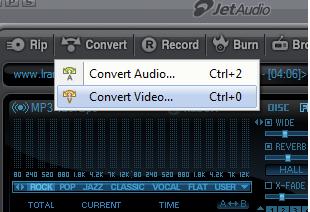
با استفاده از گزینه Add Files فایل تصویری خود را اضافه کنید.
سپس برروی قسمت Output Settings کلیک کنید.

تا صفحه ی زیر باز شود.

در قسمت File Format بایستی فرمت خروجی خود راانتخاب کنید. ( شما میتوانید فایلهای خود را به فرمتهای ویدیویی MP4 , FLV , MKV , WMV , AVI , MPG تبدیل کنید.)
همچنین میتوانید در کادری که در زیر آن است چند فرمت پیشنهادی با کیفیت های تعیین شده را نیز انتخاب کنید. در غیر اینصورت تنظیمات مربوط به کیفیت و ... فایل خروجی را دستی تعیین کنید.
تنظیمات دستی:
تنظیماتی مربوط به کیفیت صوت و تصویر (Audio Bitrate,Video Bitrate) هست که در صورت تمایل کیفیت را کم وزیاد میکند. هرچقدر کمتر باشد حجم و کیفیت کمتر میشود.
همچنین در قسمت Size اندازه تصویر را کوچک و بزرگ کنید.
(برای اینکه اندازه تصویر تغییری نکند. میتوانید آن را برروی Source Size قرار دهید.)
در قسمت Frame Rate هم میزان فریم فیلم در هرثانیه را تنظیم میکنید. هرچه این عدد بیشتر باشد حجم ویدیو نیز بیشتر میشود. برای اینکه Frame Rate فایل اصلی تغییر نکند این قسمت را برروی Source Frame Rate قرار دهید.
در نهایت Ok می کنید . با تایید کردن به صفحه قبل بر میگردید .
برای شروع تبدیل کافی است دکمه Start را بزنید.

